Come risolvere il problema dell'e-mail Comcast che non funziona

Correggi l'e-mail di Comcast
Dopo che l'applicazione Xfinity Connect è stata ritirata nel 2021, è ora possibile accedere alle e-mail di Comcast dal portale Web Xfinity. Gli utenti possono accedere facilmente alle e-mail di Comcast accedendo al portale Xfinity. Tuttavia, molti utenti si sono lamentati del fatto che spesso riscontrano che la posta elettronica di Comcast non funziona. Questo è un errore comune e può verificarsi per vari motivi, come una cattiva connessione Internet o un'interruzione del server. In questa guida, discuteremo i motivi per cui questa e-mail Comcast non funziona nell'errore di Outlook e discuteremo anche i metodi per capire come risolvere il problema dell'e-mail Comcast che non funziona. Pertanto, se ti stai chiedendo perché la mia email Comcast non funziona, continua a leggere questa guida per conoscere tutte le possibili ragioni e soluzioni allo stesso.

Possono esserci diversi motivi per cui la tua email Comcast non funziona. Ecco alcuni passaggi che puoi provare a risolvere il problema:
Vedi anche:
Le 7 principali correzioni per l'aggiornamento delle app in background che non funzionano su iPhone
Come trovare l'e-mail associata all'account Instagram
Controlli di base:
-
Controlla la tua connessione Internet: Assicurati che la tua connessione Internet sia stabile. Riavvia il router e il modem scollegandoli per alcuni secondi e quindi ricollegandoli.
-
Verifica le credenziali di accesso: Ricontrolla di aver inserito l'indirizzo email e la password corretti. Prendi in considerazione l'utilizzo della funzione "mostra password" (se disponibile) per assicurarti di non commettere errori di battitura.
-
Verifica eventuali interruzioni: Comcast potrebbe riscontrare un'interruzione del servizio nella tua zona. Puoi visitare il Centro stato Xfinity: [URL non valido rimosso] per vedere se sono state segnalate interruzioni che interessano la tua zona.
Risoluzione dei problemi di accesso:
-
Cancella cache e cookie: Svuota la cache e i cookie del tuo browser web. Questo a volte può risolvere i problemi di accesso causati da dati obsoleti.
-
Prova un browser diverso: Se riscontri problemi di accesso con il tuo browser abituale, prova ad accedere alla tua posta elettronica Comcast utilizzando un browser web diverso. Ciò può aiutare a identificare se il problema è specifico del browser.
-
Disabilita le estensioni del browser: Alcune estensioni del browser potrebbero interferire con la funzionalità di posta elettronica. Prova a disabilitare temporaneamente tutte le estensioni installate per vedere se risolve il problema di accesso.
Impostazioni e-mail di Comcast:
-
Abilita l'accesso di terze parti (se applicabile): Se utilizzi la tua posta elettronica Comcast con un client di posta elettronica come Outlook o Thunderbird, potrebbe essere necessario abilitare l'accesso di terze parti nelle impostazioni della posta elettronica Comcast. Questa impostazione consente a queste applicazioni di accedere alla tua posta elettronica Comcast.
-
Controlla la cartella spam: Le email importanti potrebbero essere filtrate nella cartella spam. Controlla la cartella spam per vedere se sono presenti email legittime.
Contatta il supporto Comcast:
Se hai provato tutti questi passaggi e la tua email Comcast continua a non funzionare, ti consigliamo di contattare il supporto Comcast per ulteriore assistenza. Possono indagare ulteriormente sul problema e fornire soluzioni più specifiche in base alla tua situazione. Ecco alcuni modi per raggiungere il supporto Comcast:
- Sito web di Comcast Xfinity: È possibile accedere alle opzioni di supporto tramite il sito Web Xfinity (https://www.xfinity.com/support/contact-us).
- Applicazione Comcast Xfinity: L'app Xfinity offre anche opzioni di supporto per la gestione del tuo account e la risoluzione dei problemi.
- Telefono: Puoi chiamare il servizio clienti Comcast al numero 1-800-XFINITY (1-800-934-6489).
Provando sistematicamente questi passaggi per la risoluzione dei problemi e contattando potenzialmente il supporto Comcast se necessario, dovresti essere in grado di identificare e risolvere il problema che impedisce il funzionamento della tua email Comcast.
Come risolvere il problema dell'e-mail Comcast che non funziona
Possono esserci vari motivi per questo problema; alcuni dei metodi più comuni sono menzionati qui.
- Spesso, una cattiva connessione Internet può causare questo problema.
- Anche un'interruzione del server per Comcast può causare questo problema.
- Anche impostazioni e-mail Comcast errate possono causare questo problema.
- Anche i dati del browser danneggiati sono considerati una ragione di questo problema.
- Questo problema può essere causato anche da Windows Firewall.
- Anche un antivirus di terze parti può causare questo problema.
- Anche autorizzazioni errate per applicazioni di terze parti possono causare questo problema.
- A questo problema è associato anche un browser Web obsoleto.
- Anche impostazioni e modifiche errate nel browser Web possono causare questo problema.
In questa guida, discuteremo dei metodi per capire come risolvere il problema del mancato funzionamento dell'e-mail Comcast.
Metodo 1: risoluzione dei problemi relativi a Internet
Una cattiva connessione Internet è uno dei motivi più comuni per cui l'e-mail Comcast potrebbe non funzionare sul tuo dispositivo. Quando hai una connessione Internet instabile, potresti non essere in grado di inviare e ricevere e-mail in tempo. Di conseguenza, se noti che l'e-mail di Comcast non funziona sul tuo dispositivo, dovresti indagare sui problemi di Internet. Puoi consultare la guida Come risolvere i problemi di connettività di rete su Windows 10 per trovare modi per risolvere i problemi di Internet sul tuo computer. Se riscontri problemi di connessione, puoi consultare la sezione Connessione Internet lenta? 10 modi per velocizzare la tua Internet! guida per trovare modi per potenziare la tua connessione di rete. Se questo non aiuta e ancora non sai perché la mia email Comcast non funziona, prova il metodo successivo.

Metodo 2: attendere il tempo di attività del server Xfinity
In genere, la maggior parte dei problemi del server Xfinity sono causati da un'interruzione dei servizi di posta elettronica Xfinity e Comcast. Un'interruzione è un fenomeno comune con varie app e causa grandi disagi agli utenti. Quando si verifica un'interruzione, non hai molte opzioni a tua disposizione per risolvere il problema dell'e-mail Comcast che non funziona nel problema di Outlook e dovrai solo attendere fino a quando non verrà risolto da Xfinity. Tuttavia, puoi tenere d'occhio lo stato in tempo reale del server con l'aiuto di vari siti Web di monitoraggio dello stato del server, come DownDetector.
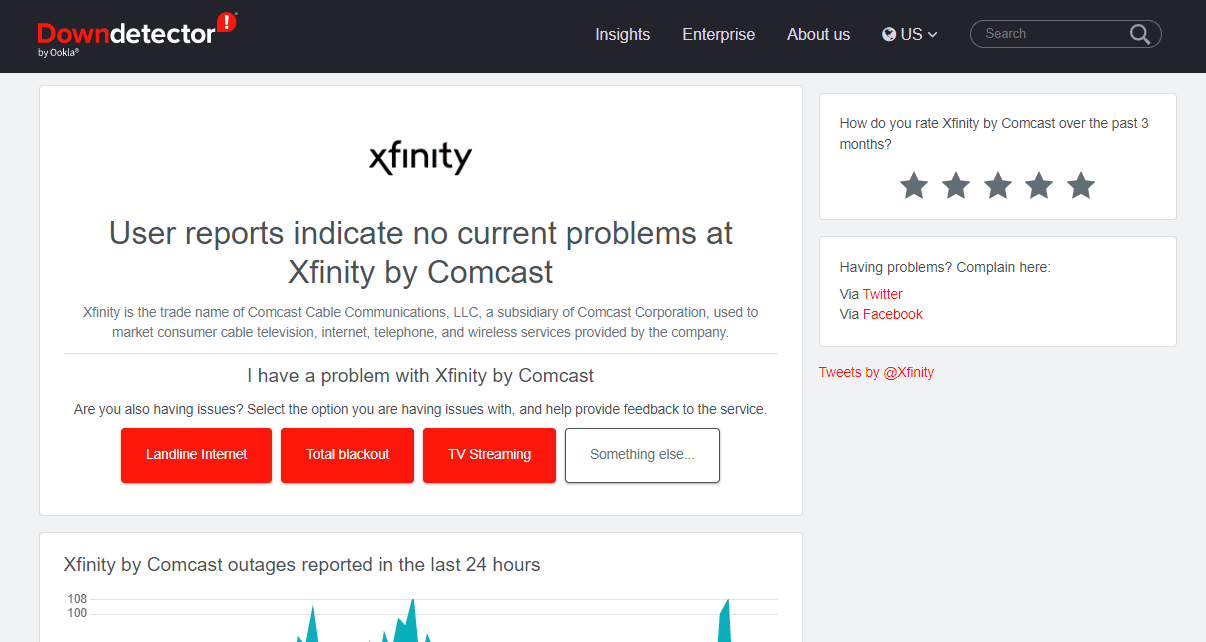
Leggi anche: Correggi l'errore TVAPP-00100 su Xfinity Stream
Metodo 3: modifica le impostazioni e-mail di Comcast
Se utilizzi impostazioni e-mail Comcast errate, ciò può causare vari problemi con la piattaforma e farti perdere varie e-mail. Puoi provare a modificare le impostazioni di Comcast per capire come risolvere il problema con l'e-mail di Comcast che non funziona.
Opzione I: modifica le impostazioni generali
Quando provi a risolvere il problema dell'e-mail Comcast non funzionante causato da impostazioni errate, dovresti prima controllare le impostazioni generali di Comcast e verificare i seguenti punti.
- Assicurati di controllare se non hai superato i limiti giornalieri di posta elettronica.
- Se non riesci a individuare un'e-mail in arrivo, assicurati di controllare il cestino o la cartella spam.
- Consulta l'elenco dei blocchi e assicurati che il destinatario di una particolare email non sia bloccato.
- Inoltre, assicurati di confermare di non essere bloccato dalla persona che sta tentando di contattarti tramite posta.
- Assicurati di utilizzare l'indirizzo e-mail corretto per inviare le e-mail.
Se questo aiuta e non sai perché la mia email Comcast non funziona, prova il metodo successivo.
Opzione II: modifica le impostazioni IMAP
Quando sei sicuro che tutte le impostazioni generali siano corrette, è il momento di controllare le impostazioni più avanzate. Puoi provare a modificare le impostazioni IMAP per correggere l'e-mail Comcast che non funziona nel problema di Outlook.
1. Aggiungi il Nome del server di posta in arrivo as imap.comcast.net.
2. Inserire il Numero di porta as 993 con SSL ATTIVO.
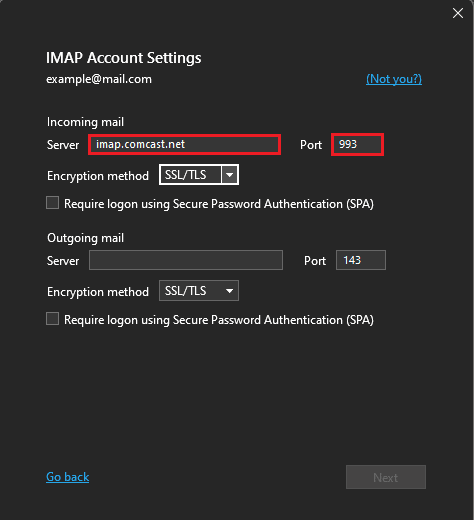
3. Inserire il Numero di porta as 143 con SSL ATTIVO se necessario.
Opzione III: modifica le impostazioni POP3
Successivamente, puoi provare a modificare le impostazioni POP3 per risolvere i problemi di posta elettronica di Comcast.
1. Aggiungi il Nome del server di posta in arrivo as mail.comcast.net.
2. Ora aggiungi Numero di porta del server di posta in arrivo as 995, POP3 con SSL ATTIVO.
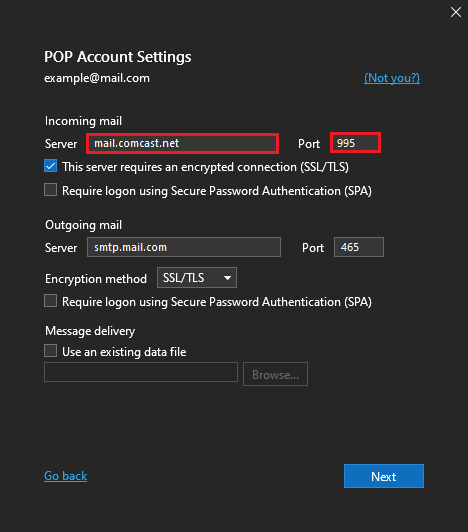
Opzione IV: modifica le impostazioni SMTP
Infine, dovresti controllare e modificare le impostazioni SMTP sul tuo dispositivo per risolvere il problema del mancato funzionamento dell'e-mail Comcast.
1. Aggiungi il Nome del servizio di posta in uscita as smtp.comcast.net.
2. Aggiungi il Numero di porta as 587 (SMTP).
3. E inserisci il Numero di porta as 465 (SMTP) solo se necessario.
Nota: avrai bisogno di un nome utente e una password Xfinity per l'autenticazione.
Metodo 4: modifica le impostazioni dell'account Outlook
Se il problema si verifica con l'applicazione Outlook sul tuo dispositivo, puoi controllare le impostazioni nell'app Outlook per la posta elettronica Comcast.
1. Aperto Outlook sul tuo computer e vai al file Compila il menu dal lato in alto a sinistra della finestra.
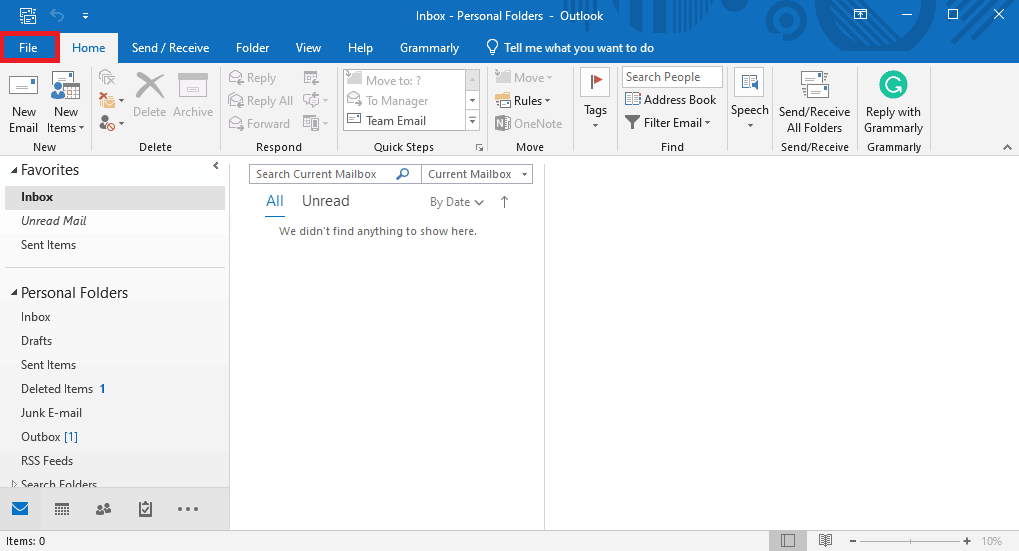
2. Qui, fare clic su Impostazioni account menu a discesa e selezionare Impostazioni dell 'account….
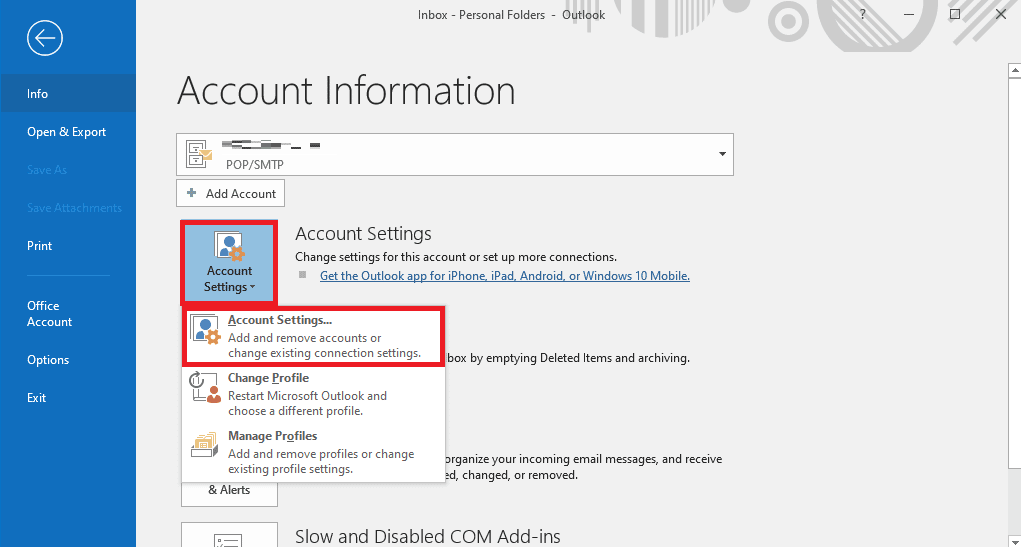
3. Seleziona il tuo Xfinity account, quindi selezionare Modificare….
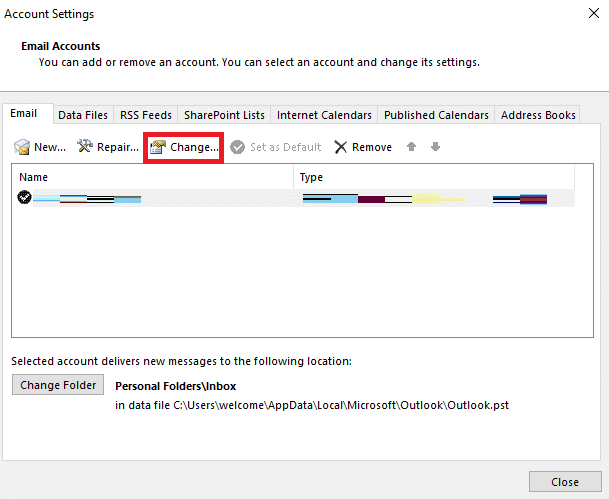
4. Ora, nella nuova finestra di dialogo, individuare e fare clic Più configurazioni….
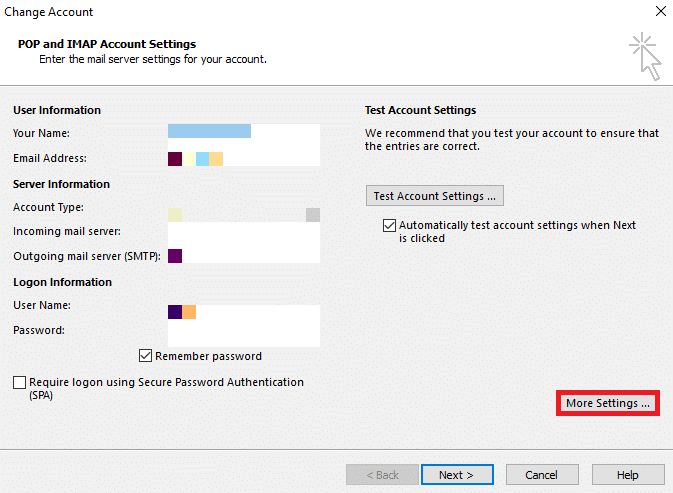
5. Qui, vai al file Tecnologia scheda.
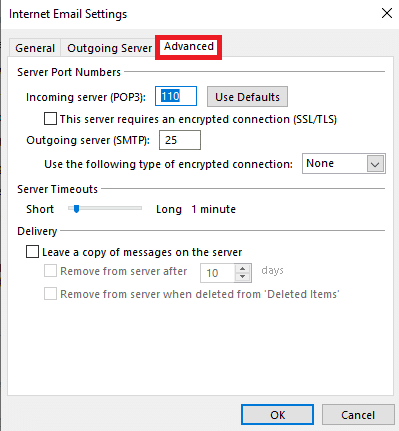
6. Qui, inserisci il Server della posta in arrivo (POP3) valore come 993.
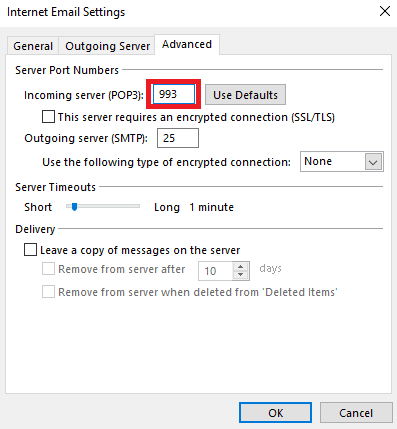
7. Ora inserisci il file Server in uscita (SMTP) valore come 587 or 465.
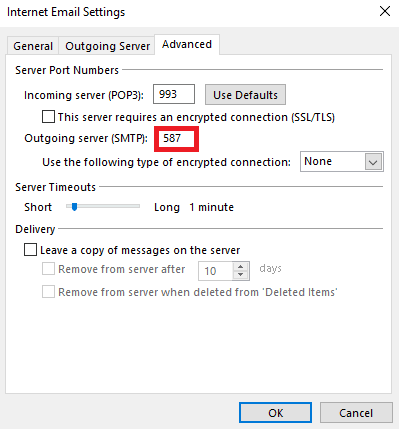
8. Ora individua il Utilizzare il seguente tipo di connessione crittografata menu a discesa e selezionare SSL / TLS.
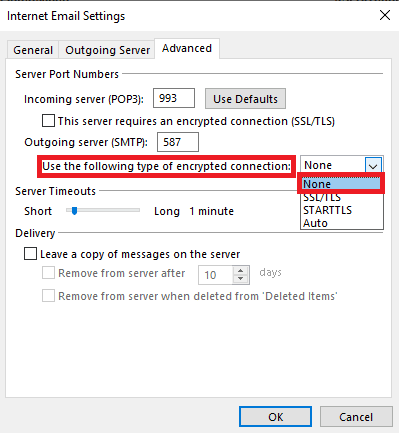
9. Infine, fai clic su OK per salvare le modifiche.
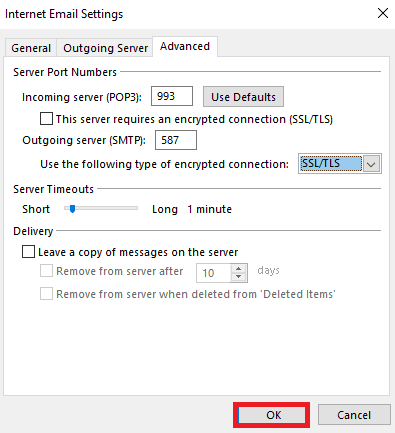
Se questo metodo non aiuta e ancora non sai perché la mia email Comcast non funziona, prova il metodo successivo.
Leggi anche: 14 modi per correggere l'errore di disconnessione di Outlook su Windows 10
Metodo 5: cancella i dati del browser
Se utilizzi Comcast con un browser, il problema dell'e-mail Comcast che non funziona in Outlook può essere causato da vari problemi del browser. Se i dati del browser sono danneggiati, come la cache e i cookie, potresti riscontrare vari problemi. Pertanto, puoi provare a risolvere questi problemi cancellando i dati del browser non necessari sul tuo dispositivo. Puoi consultare la guida Come cancellare cache e cookie in Google Chrome per cancellare tutti i dati da Google Chrome e risolvere il problema con Comcast.
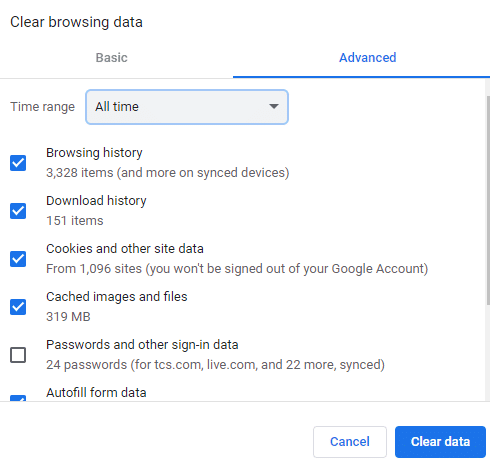
Metodo 6: disabilitare Windows Firewall (non consigliato)
Windows Firewall è un'utilità importante che aiuta il tuo computer a evitare varie minacce Internet, come attacchi di malware e virus. Tuttavia, a volte Windows Firewall può anche interferire con altri servizi Internet e bloccarne l'accesso. Pertanto, puoi provare a risolvere questo problema disabilitando temporaneamente Windows Firewall sul tuo computer. Puoi consultare la guida Come disattivare il firewall di Windows 10 per disattivare in modo sicuro il firewall di Windows sul tuo computer per capire come risolvere il problema del mancato funzionamento dell'e-mail di Comcast.
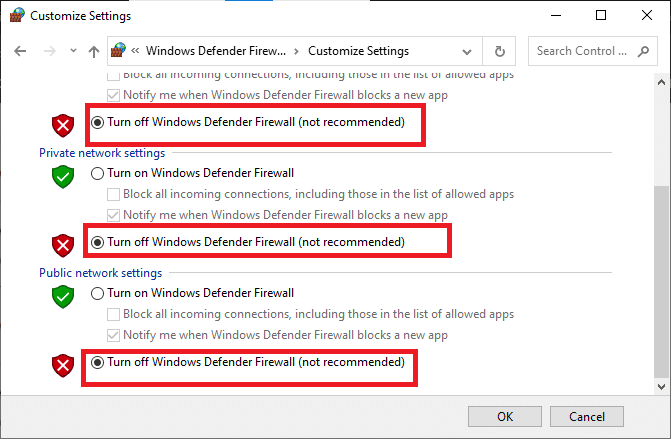
Leggi anche: Come aggiungere una regola di Windows Firewall
Metodo 7: disabilitare temporaneamente il programma antivirus (se applicabile)
Similmente al metodo precedente, se utilizzi un software antivirus di terze parti sul tuo computer per proteggerti da varie minacce online, anch'esso a volte può interferire con altri servizi online e bloccare l'accesso a vari siti. Pertanto, dovresti considerare di disattivare temporaneamente il programma antivirus sul tuo dispositivo. Consulta la guida Come disattivare temporaneamente l'antivirus su Windows 10 per risolvere i problemi di posta elettronica di Comcast.
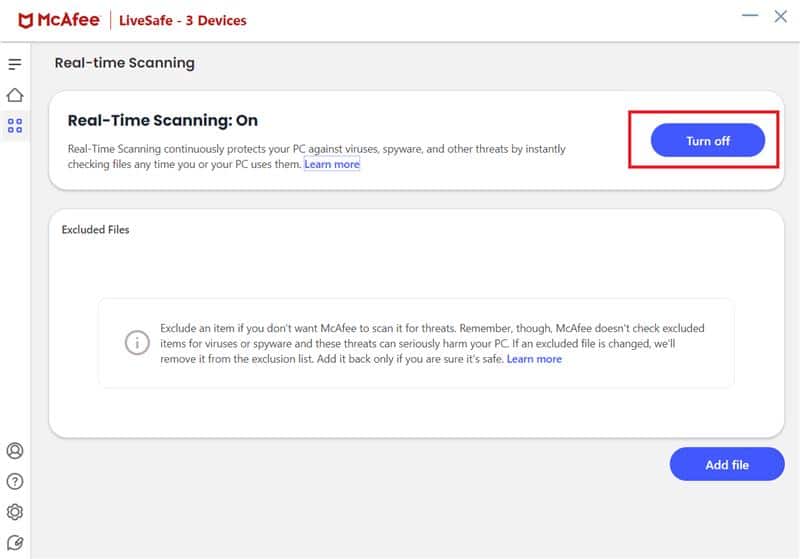
Metodo 8: abilita le app di terze parti per connettere Comcast Mail
Spesso questo problema si verifica con Outlook quando non hai abilitato le app di terze parti a connettersi con Comcast Mail. Puoi risolvere facilmente questo problema visitando il tuo account Xfinity e modificando le autorizzazioni per Outlook.
1. Apri i tuoi browser web e visitare l'ufficiale Xfinitysito web. Accedi con le credenziali corrette.
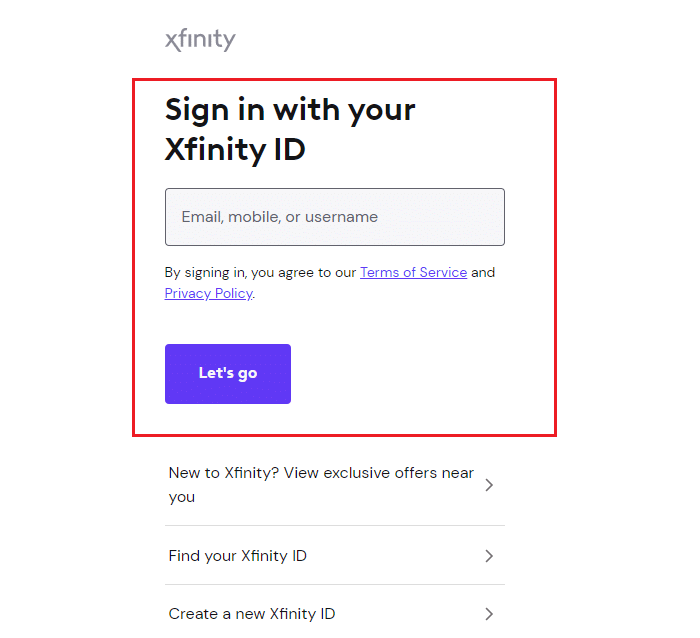
2. Qui, individuare e selezionare il file posta icona, quindi selezionare l'icona ingranaggio icona nell'angolo in alto a destra dello schermo.
3. Dal pannello di sinistra, fare clic su Sicurezza.
4. Individua il file Sicurezza dell'accesso di terzi opzione e seleziona la casella Consenti l'accesso alla mia posta elettronica Xfinity Connect tramite programmi di terze parti.
Nota: Nei passaggi seguenti, abbiamo mostrato Google Chrome browser web come esempio.
Metodo 9: aggiorna il browser
A volte il problema può essere causato anche da un browser obsoleto; se il tuo browser non viene aggiornato da un po', dovresti provare a controllare manualmente gli aggiornamenti. Puoi seguire questi semplici passaggi per aggiornare il tuo browser web.
1. Aperto Google Chrome dal Menu iniziale.
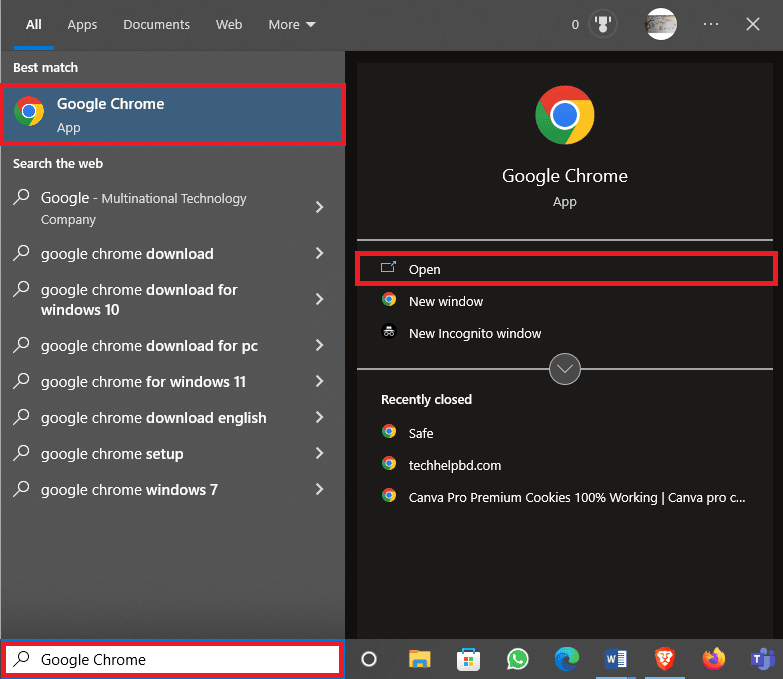
2. Clicca sul Menu delle opzioni dall'angolo in alto a destra della finestra.
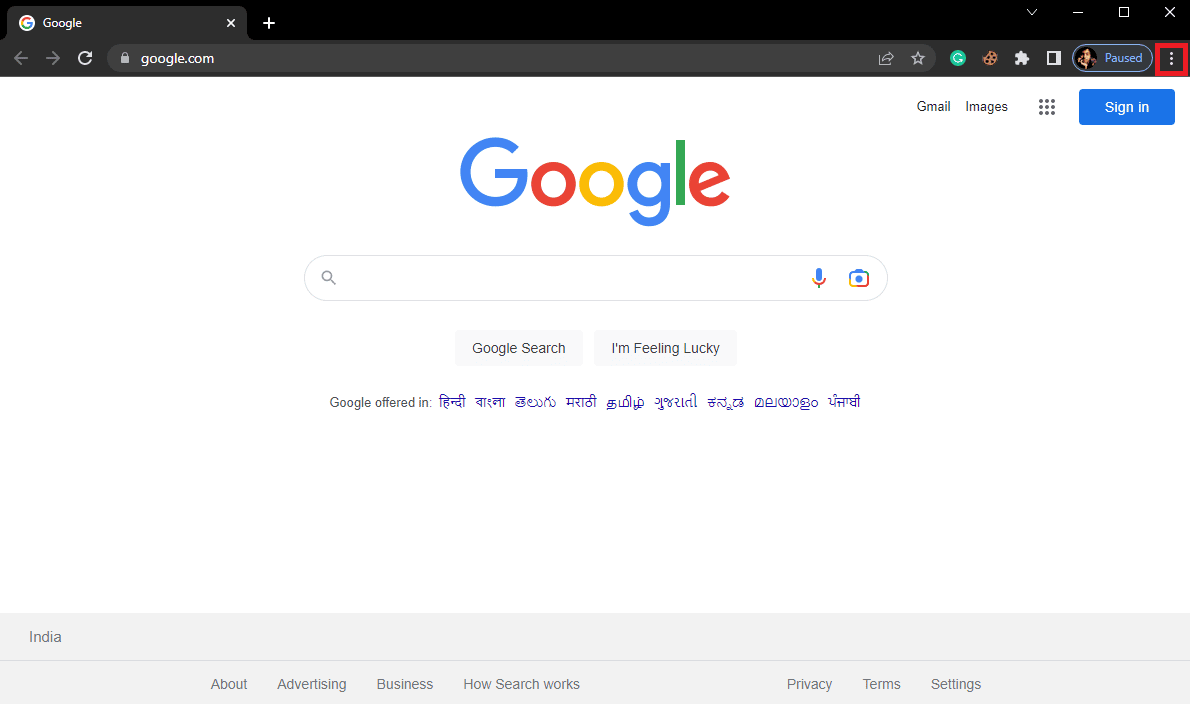
3. Qui fare clic su Impostazioni profilo.
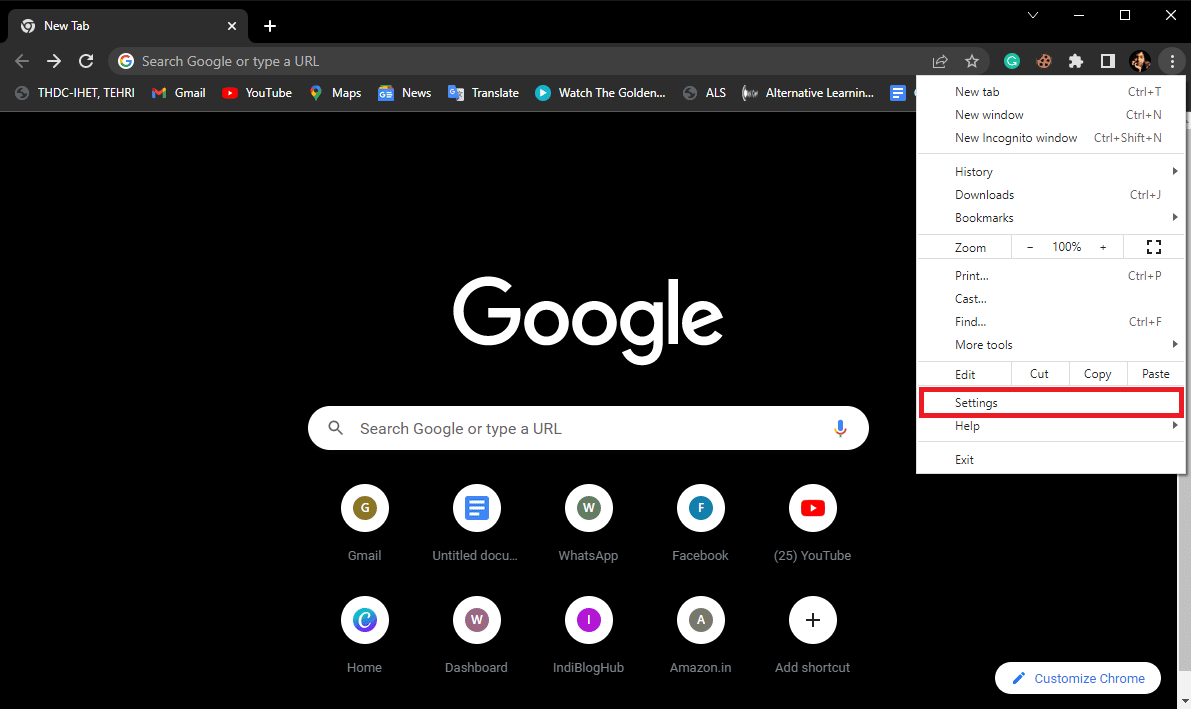
4. Dal menu di sinistra, fare clic su Informazioni su Chromee controlla gli aggiornamenti.
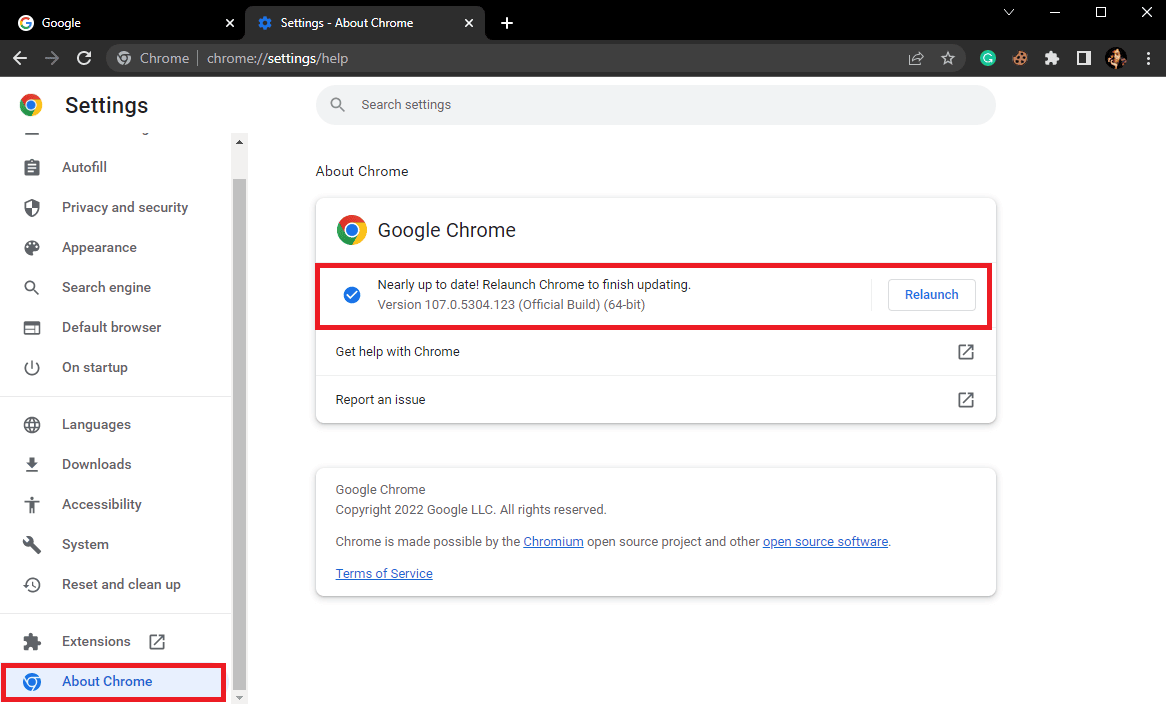
Leggi anche: Correggi l'errore Err Connessione proxy non riuscita di Chrome
Metodo 10: ripristina le impostazioni del browser
Se nessuno dei metodi precedenti funziona e il problema con Comcast persiste, dovresti prendere in considerazione la possibilità di ripristinare le impostazioni del browser.
1. Aperto Google Chrome dal Menu iniziale.
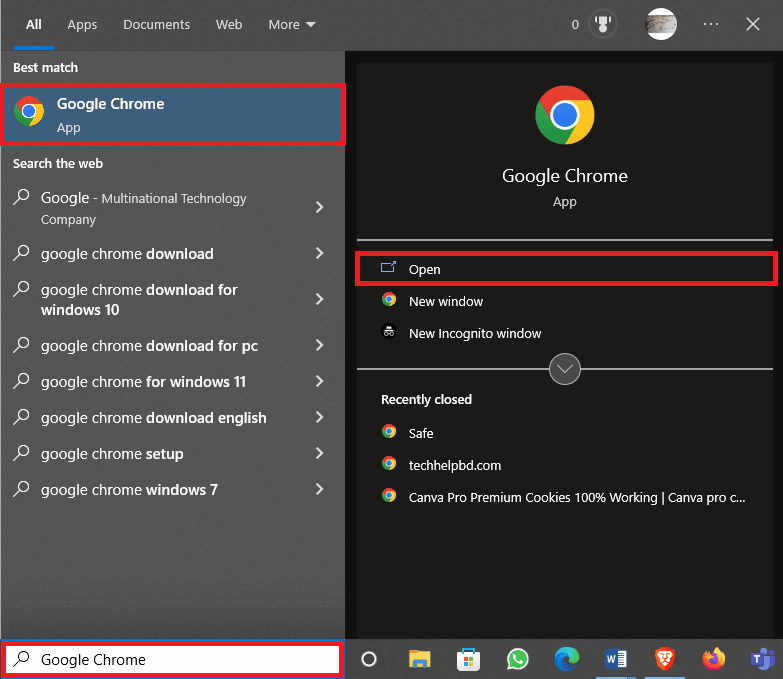
2. Clicca sul Menu delle opzioni dall'angolo in alto a destra della finestra.
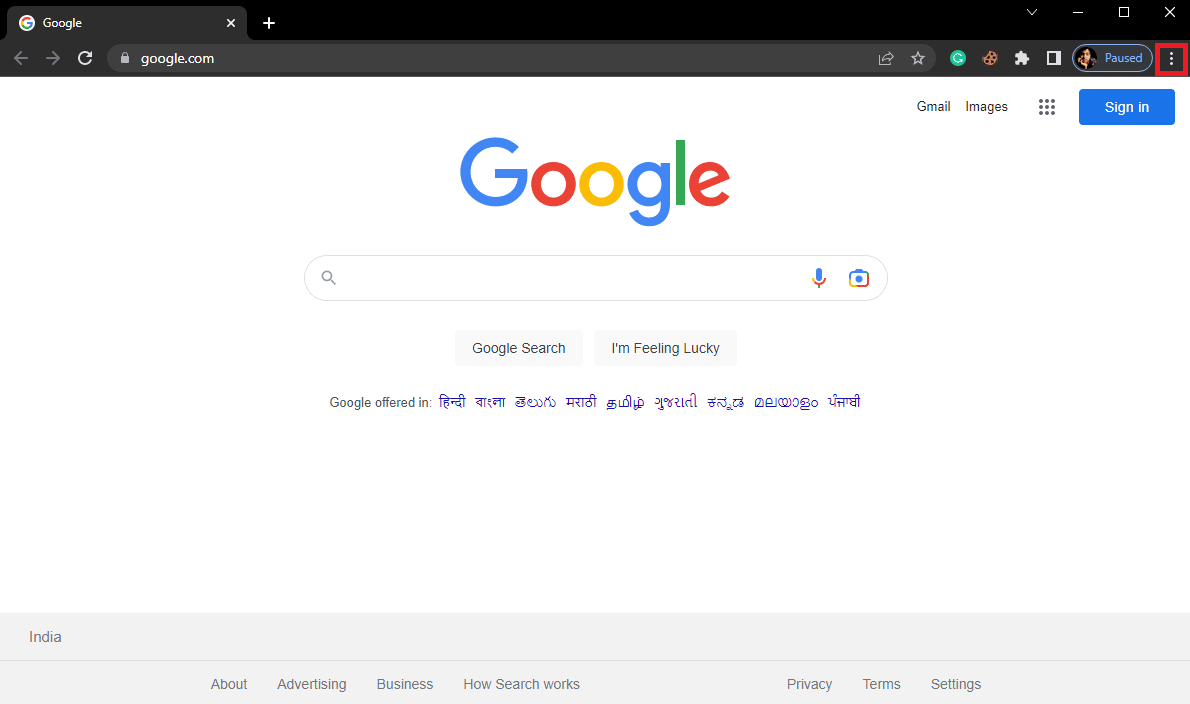
3. Qui fare clic su Impostazioni profilo.
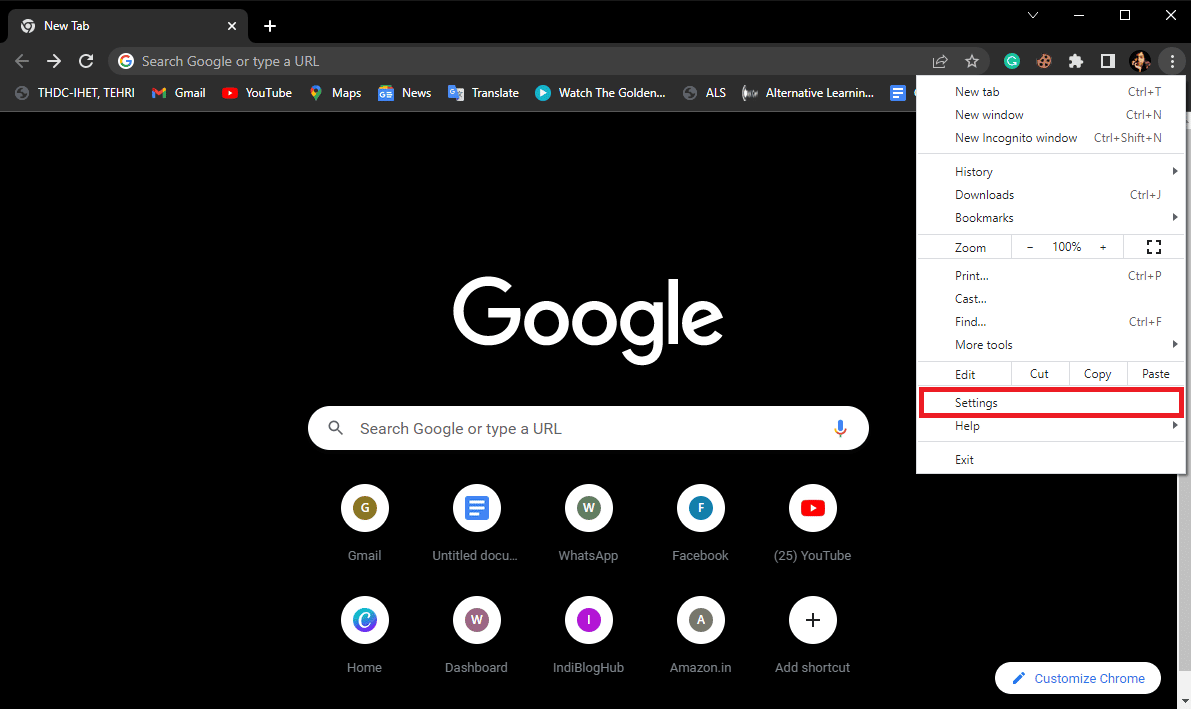
4. Ora vai a Ripristinare e pulisci.
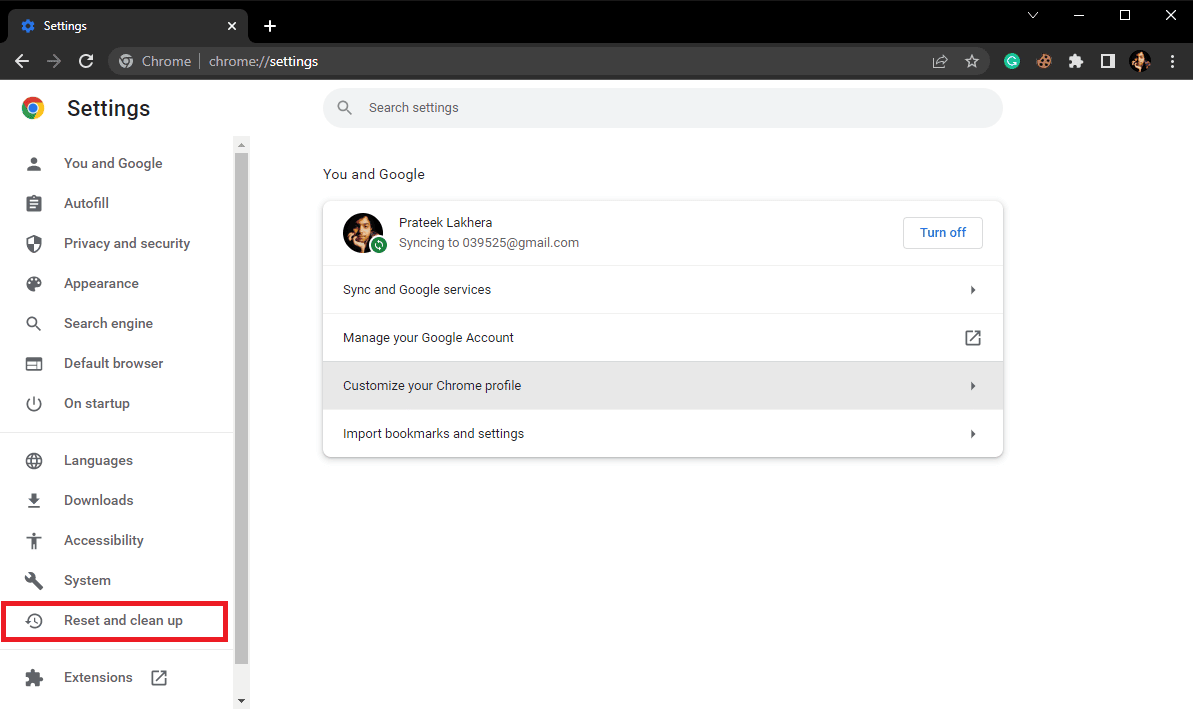
5. Ora, fare clic su Ripristinare le impostazioni ai loro valori originali pulsante.
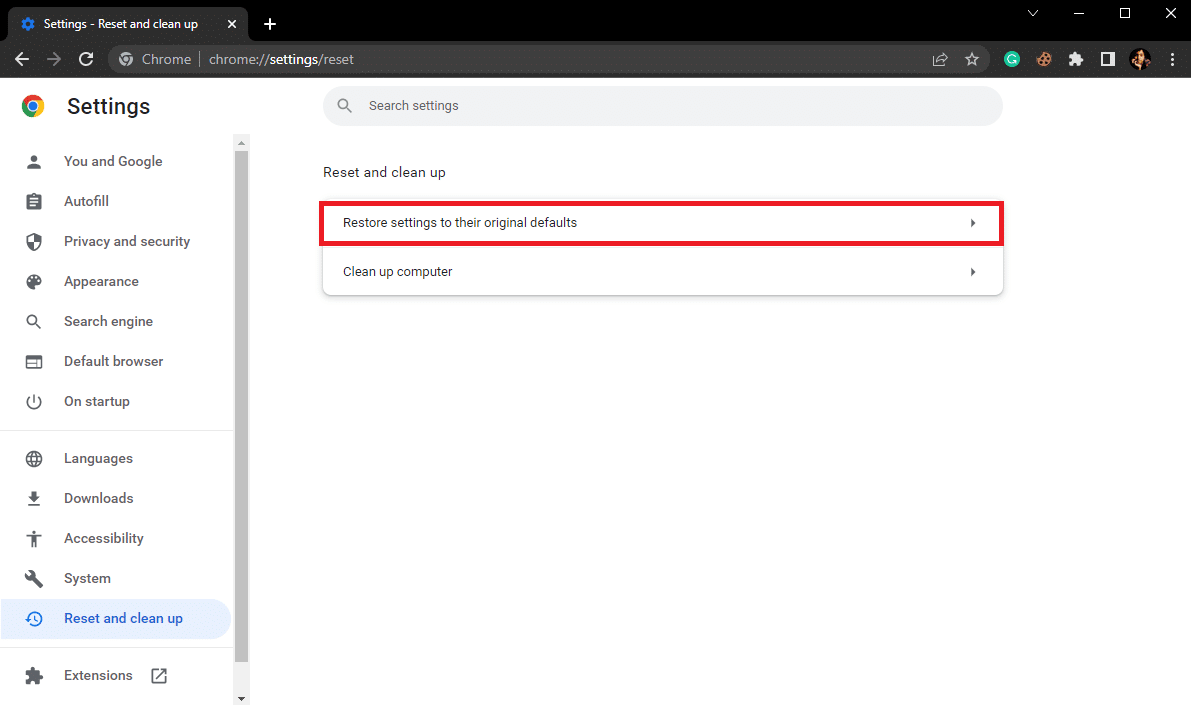
6. Infine, fare clic su Ripristina le impostazioni pulsante per ripristinare Google Chrome alle impostazioni predefinite.
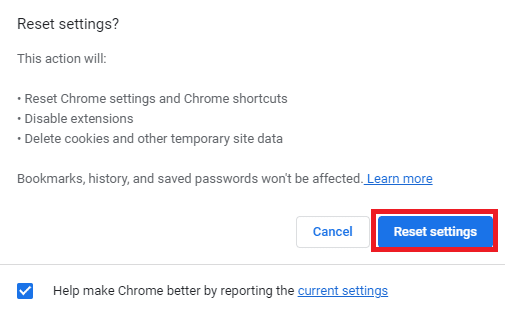
Consigliato:
Speriamo che questa guida ti sia stata utile e che tu sia riuscito a capire come risolvere il problema con l'e-mail Comcast che non funziona problema. Facci sapere quale metodo ha funzionato meglio per te per risolvere il problema dell'e-mail Comcast che non funziona in Outlook. Se avete suggerimenti o domande, fatecelo sapere nella sezione commenti.